Interstage Application Serverのアンインストール方法について説明します。
注意
他の製品がInterstage Application Serverを使用していないことを確認してから、アンインストールを行ってください。
Interstage Application Serverのアンインストール方法の詳細については、Interstage Application Serverの“アンインストール”を参照してください。
Windowsサーバからのアンインストール
以下の手順でInterstage Application Serverをアンインストールします。
アンインストールするコンピュータにログオンします。
ローカルグループのAdministratorsグループに所属するユーザー名でログオンします。
導入環境がドメインコントローラの場合は、ビルトインローカルのAdministratorsグループに所属するユーザー名でログオンします。
[スタート]/[アプリ]-[Fujitsu]から[アンインストールと管理(ミドルウェア)]を選択します。
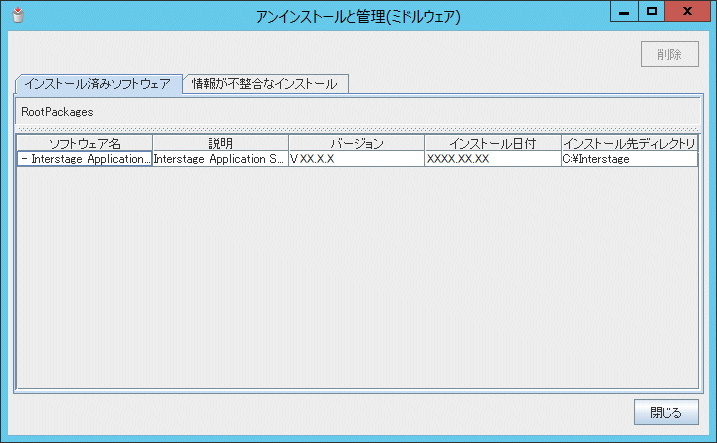
[- Interstage Application Server Enterprise Edition](ソフトウェア名)を選択して、[削除]をクリックすると以下の画面が表示されます。製品名を確認して問題なければ[アンインストール]をクリックします。
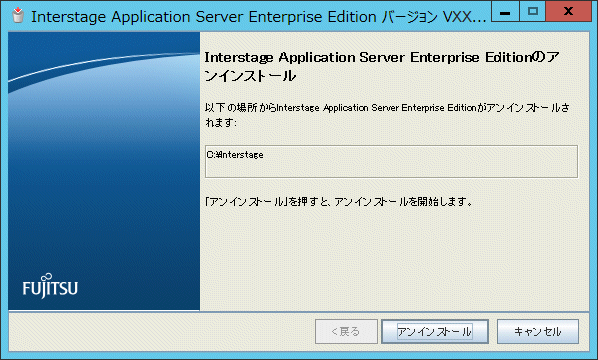
アンインストールが完了すると次の画面が表示されます。アンインストールの完了後にコンピュータを正常な状態にするためには、コンピュータを再起動する必要があります。Interstageのアンインストール画面および[アンインストールと管理(ミドルウェア)]を終了させてから、再起動を行ってください。
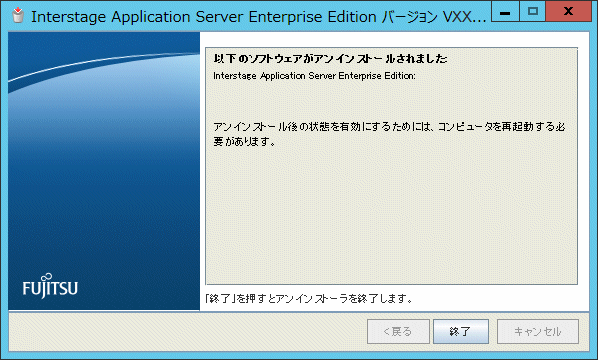
ポイント
アンインストールに使用した「アンインストールと管理(ミドルウェア)」は富士通ミドルウェア製品共通のツールです。本ツールはSystemwalker シングル・サインオンサーバ以外に他の富士通ミドルウェア製品情報も含めて管理しています。どうしても必要な場合を除いて、本ツールをアンインストールしないでください。
誤ってアンインストールした場合の再インストール方法、およびアンインストールについては、“Interstage Application Server インストールガイド”の“アンインストールと管理(ミドルウェア)について”を参照ください。
アンインストール後に以下のファイルが残ります。
アンインストールが正常に完了した場合は、必要のないファイルのため、必要に応じて手動で削除してください。
%SystemRoot%\f4amswidmgsv.log
%SystemRoot%\f4amswidmgsv(old).log
%SystemRoot%\f4amissetup.log
%SystemRoot% : 環境変数SystemRootで定義されているパス
Solarisサーバからのアンインストール
以下の手順でInterstage Application Serverをアンインストールします。
注意
Interstageに含まれるCORBAサービス(FSUNod)は、以下の製品からも使用されます。CORBAサービスが他製品で使用されている場合、手順6で「all」を指定せずに、パッケージを個別に指定し、FJSVodを選択しないようにしてください。
Systemwalker Centric Manager 運用管理サーバ
Interstageをアンインストールした後、CORBAサービスが残っている場合、以下の手順でアンインストールすることができます。
使用している製品の確認
以下の製品がインストールされているか確認してください。インストールされている場合は、アンインストールしないでください。
Systemwalker Centric Manager 運用管理サーバ
アンインストール
pkgrmコマンドでアンインストールしてください。
# pkgrm FSUNod <RETURN>
FJSVsmee、FJSVsclrパッケージは、Systemwalker Centric Managerなど、Interstage以外の富士通製製品に同梱されている場合があります。Interstageをアンインストールしようとしているサーバマシン上にFJSVsmee、FJSVsclrパッケージを同梱している製品がインストールされた状態である場合、手順6で「all」を指定せずに、パッケージを個別に指定し、FJSVsmee、FJSVsclrを選択しないようにしてください。
スーパーユーザーでログインします。
Systemwalker シングル・サインオンサーバをアンインストールするサーバに、スーパーユーザーでログインします。
CORBAサービスが起動中の場合、アプリケーションサーバを停止します。
以下のコマンドを実行してください。
# isstop -f
isstopコマンドの格納先は以下のとおりです。
【コマンド格納先】
OS | 格納先 |
|---|---|
Solaris | /opt/FSUNtd/bin |
isstopコマンドの詳細については、Interstage Application Serverの“リファレンスマニュアル(コマンド編)”を参照してください。
Interstage管理コンソールを使用するためのサービスが起動中の場合、サービスを停止します。
以下のコマンドを実行してください。
# ismngconsolestop
ismngconsolestopコマンドの格納先は以下のとおりです。
【コマンド格納先】
OS | 格納先 |
|---|---|
Solaris | /opt/FJSVisgui/bin |
ismngconsolestopコマンドの詳細については、Interstage Application Serverの“リファレンスマニュアル(コマンド編)”を参照してください。
アンインストーラを起動します。
本ソフトウェア専用のアンインストールコマンド(uninstall.sh)を実行することにより、アンインストールを行います。
アンインストーラの起動方法は以下のとおりです。
# /opt/FJSVisas/uninstall/uninstall.sh
アンインストールするパッケージを選択します。
アンインストールパッケージ選択画面で、「all」を入力しリターンキーを押してください。
+----------------------------------------------------------+
| Interstage Application Server Enterprise Edition V11.0.0 |
| |
| Copyright 1995-2012 FUJITSU LIMITED |
+----------------------------------------------------------+
Packages:
1 FJSVisje6 Interstage Java EE 6 (for application development)
* 2 FJSVjssrc Interstage JServlet Session Registry Client
* 3 FJSVjssrs Interstage JServlet Session Registry Server
* 4 FJSVmqdex MessageQueueDirector extension
* 5 FJSVmqd MessageQueueDirector base
* 6 FJSVisspl Interstage Sample Integration
* 7 FJSVisgui Interstage Management Console
* 8 FJSVsvmon Web Service Monitor
* 9 FJSVjs5 Interstage JServlet (Tomcat 5.5 based servlet service)
* 10 FJSVj2eer Interstage J2EE RI Resource
* 11 FJSVj2ee Interstage J2EE Common Resource
* 12 FJSVjms Interstage JMS
* 13 FJSVejb Interstage EJB Service
* 14 FJSVisjmx Interstage JMX Service
* 15 FJSVapcst Interstage Apcoordinator - Struts
* 16 FJSVwebc Interstage Apcoordinator - Webcoordinator
* 17 FJSVbcco Interstage Apcoordinator - Bccoordinator
* 18 FJSVihs Interstage HTTP Server
* 19 FJSVes ObjectDirector/EventService
* 20 FJSVjs2su Interstage JServlet (OperationManagement)
* 21 FJSVssofs Interstage Single Sign-on Federation Service
* 22 FJSVfsvl Single Sign-on Federation Service Library Package
* 23 FJSVssocm Interstage Single Sign-on Common Library
* 24 FJSVssoaz Interstage Single Sign-on Business server
* 25 FJSVssoac Interstage Single Sign-on Authentication server
* 26 FJSVssosv Interstage Single Sign-on Repository server
* 27 FJSVporb ObjectDirector[Portable-ORB]
* 28 FSUNots ObjectTransactionService
* 29 FSUNod ObjectDirector
* 30 FSUNtd TransactionDirector
* 31 FJSVjdk7 Fujitsu Java Development Kit 7
* 32 FJSVxmlpc Fujitsu XML Processor
* 33 FJSVisscs Interstage Secure Communication Service
* 34 FSUNssll Secure Socket option package
* 35 FJSVsmee S/MIME & EE Certificate Management Package
* 36 FJSVsclr Securecrypto Library RunTime
* 37 FJSVena Interstage data store for enterprise content knowledge and document management
* 38 FJSVirep Interstage Directory Service
* 39 FJSVirepc Interstage Directory Service Software Development Kit
40 FJSVisjee Interstage Java EE
* 41 FJSVjdk6 Fujitsu Java Development Kit 6
* 42 FSUNextp EXtensional Transaction Processing Monitor
* 43 FJSVtdis The operational commands for Interstage
* 44 FJSVisas Interstage Application Server Management Function
* 45 FJSVisco Interstage Collective Information Collection Function
パッケージを選択してください。複数選択する場合、","で区切って指定してください。[?,??,all,q]:アンインストール処理の継続確認メッセージが表示されます。
アンインストールを実行する場合は「y」を、実行しない場合は「q」を入力してください。
アンインストール情報:
アンインストールパッケージ:
FJSVjssrc FJSVjssrs FJSVmqdex FJSVmqd FJSVisspl FJSVisgui FJSVsvmon FJSVjs5 FJSVj2eer FJSVj2ee FJSVjms FJSVejb FJSVisjmx FJSVapcst FJSVwebc FJSVbcco FJSVihs FJSVes FJSVjs2su FJSVssofs FJSVfsvl FJSVssocm FJSVssoaz FJSVssoac FJSVssosv FJSVporb FSUNots FSUNod FSUNtd FJSVjdk7 FJSVxmlpc FJSVisscs FSUNssll FJSVsmee FJSVsclr FJSVena FJSVirep FJSVirepc FJSVjdk6 FSUNextp FJSVtdis FJSVisas FJSVisco
アンインストールを開始しますか? [y,q]:アンインストールを終了します。
以下のアンインストールの完了メッセージが表示されます。
"Interstage Application Server"のアンインストールが終了しました。
システムを再起動します。
システム再起動コマンドの例を以下に示します。
例)
# cd / # /usr/sbin/shutdown -y -i6 -g0
Linuxサーバからのアンインストール
以下の手順でInterstage Application Serverをアンインストールします。
注意
Interstageに含まれるCORBAサービス(FJSVod)は、以下の製品からも使用されます。CORBAサービスが他製品で使用されている場合、手順6で「all」を指定せずに、パッケージを個別に指定し、FJSVodを選択しないようにしてください。
Systemwalker Centric Manager 運用管理サーバ
Interstageをアンインストールした後、CORBAサービスが残っている場合、以下の手順でアンインストールすることができます。
使用している製品の確認
以下の製品がインストールされているか確認してください。インストールされている場合は、アンインストールしないでください。
Systemwalker Centric Manager 運用管理サーバ
アンインストール
rpmコマンドでアンインストールしてください。
# rpm -e --nodeps FJSVod <RETURN>
FJSVsmee、FJSVsclrパッケージは、Systemwalker Centric Managerなど、Interstage以外の富士通製製品に同梱されている場合があります。Interstageをアンインストールしようとしているサーバマシン上にFJSVsmee、FJSVsclrパッケージを同梱している製品がインストールされた状態である場合、手順6で「all」を指定せずに、パッケージを個別に指定し、FJSVsmee、FJSVsclrを選択しないようにしてください。
スーパーユーザーでログインします。
Systemwalker シングル・サインオンサーバをアンインストールするサーバに、スーパーユーザーでログインします。
CORBAサービスが起動中の場合、アプリケーションサーバを停止します。以下のコマンドを実行してください。
# isstop -f
isstopコマンドの格納先は以下のとおりです。
【コマンド格納先】
OS | 格納先 |
|---|---|
Linux | /opt/FJSVtd/bin |
isstopコマンドの詳細については、Interstage Application Serverの“リファレンスマニュアル(コマンド編)”を参照してください。
Interstage管理コンソールを使用するためのサービスが起動中の場合、サービスを停止します。
以下のコマンドを実行してください。
# ismngconsolestop
ismngconsolestopコマンドの格納先は以下のとおりです。
【コマンド格納先】
OS | 格納先 |
|---|---|
Linux | /opt/FJSVisgui/bin |
ismngconsolestopコマンドの詳細については、Interstage Application Serverの“リファレンスマニュアル(コマンド編)”を参照してください。
アンインストーラを起動します。
本ソフトウェア専用のアンインストールコマンド(uninstall.sh)を実行することにより、アンインストールを行います。
アンインストーラの起動方法は以下のとおりです。
# /opt/FJSVisas/uninstall/uninstall.sh
アンインストールするパッケージを選択します。
アンインストールパッケージ選択画面で、「all」を入力してリターンキーを押してください。
+----------------------------------------------------------+
| Interstage Application Server Enterprise Edition V11.0.0 |
| |
| Copyright 1995-2012 FUJITSU LIMITED |
+----------------------------------------------------------+
Packages:
1 FJSVisje6 Interstage Java EE 6 (for application development)
* 2 FJSVjssrc Interstage JServlet Session Registry Client
* 3 FJSVjssrs Interstage JServlet Session Registry Server
* 4 FJSVmqd MessageQueueDirector base
* 5 FJSVisspl Interstage Sample Integration
* 6 FJSVisgui Interstage Management Console
* 7 FJSVsvmon Web Service Monitor
* 8 FJSVjs5 Interstage JServlet (Tomcat 5.5 based servlet service)
* 9 FJSVj2eer Interstage J2EE RI Resource
* 10 FJSVj2ee Interstage J2EE Common Resource
* 11 FJSVjms Interstage JMS
* 12 FJSVejb Interstage EJB Service
* 13 FJSVisjmx Interstage JMX Service
* 14 FJSVapcst Interstage Apcoordinator - Struts
* 15 FJSVwebc Interstage Apcoordinator - Webcoordinator
* 16 FJSVbcco Interstage Apcoordinator - Bccoordinator
* 17 FJSVihs Interstage HTTP Server
* 18 FJSVes ObjectDirector/EventService
* 19 FJSVjs2su Interstage JServlet (OperationManagement)
* 20 FJSVssofs Interstage Single Sign-on Federation Service
* 21 FJSVfsvl Single Sign-on Federation Service Library Package
* 22 FJSVssocm Interstage Single Sign-on Common Library
* 23 FJSVssoaz Interstage Single Sign-on Business server
* 24 FJSVssoac Interstage Single Sign-on Authentication server
* 25 FJSVssosv Interstage Single Sign-on Repository server
* 26 FJSVporb ObjectDirector[Portable-ORB]
* 27 FJSVots ObjectTransactionService
* 28 FJSVod ObjectDirector
* 29 FJSVtd TransactionDirector
* 30 FJSVjdk7 Fujitsu Java Development Kit 7
* 31 FJSVxmlpc Fujitsu XML Processor
* 32 FJSVisscs Interstage Secure Communication Service
* 33 FJSVsmee S/MIME & EE Certificate Management Package
* 34 FJSVsclr Securecrypto Library RunTime
* 35 FJSVena Interstage data store for enterprise content knowledge and document management
* 36 FJSVirep Interstage Directory Service
* 37 FJSVirepc Interstage Directory Service Software Development Kit
38 FJSVisjee Interstage Java EE
* 39 FJSVjdk6 Fujitsu Java Development Kit 6
* 40 FJSVextp Transaction Processing Monitor
* 41 FJSVtdis The operational commands for Interstage
* 42 FJSVisas Interstage Application Server Management Function
* 43 FJSVisco Interstage Collective Information Collection Function
パッケージを選択してください。複数選択する場合、","で区切って指定してください。[?,??,all,q]:アンインストール処理の継続確認メッセージが表示されます。
アンインストールを実行する場合は「y」を、実行しない場合は「q」を入力してください。
アンインストール情報:
アンインストールパッケージ:
FJSVjssrc FJSVjssrs FJSVmqd FJSVisspl FJSVisgui FJSVsvmon FJSVjs5 FJSVj2eer FJSVj2ee FJSVjms FJSVejb FJSVisjmx FJSVapcst FJSVwebc FJSVbcco FJSVihs FJSVes FJSVjs2su FJSVssofs FJSVfsvl FJSVssocm FJSVssoaz FJSVssoac FJSVssosv FJSVporb FJSVots FJSVod FJSVtd FJSVjdk7 FJSVxmlpc FJSVisscs FJSVsmee FJSVsclr FJSVena FJSVirep FJSVirepc FJSVjdk6 FJSVextp FJSVtdis FJSVisas FJSVisco
アンインストールを開始しますか? [y,q]:アンインストールを終了します。
以下のアンインストールの完了メッセージが表示されます。
"Interstage Application Server"のアンインストールが終了しました。
システムを再起動します。
システム再起動コマンドの例を以下に示します。
例)
# cd / # /usr/sbin/shutdown -r now
注意
Red Hat Enterprise Linux 7でアンインストールを実行した場合、LANG環境変数やコンソールの表示言語設定によっては、以下の警告メッセージが多数表示されることがありますが、アンインストール処理には問題ありません。なお、設定によっては該当する国の言語で表示される場合もあります。
日本語
警告: ファイル /xxx/yyy/zzz: 削除に失敗しました: そのようなファイルやディレクトリはありません |
英語
warning: file /xxx/yyy/zzz: remove failed: No such file or directory |
Red Hat Enterprise Linux 7でアンインストールを実行した場合、システムログに以下の内容を含むメッセージが出力される場合がありますが、アンインストール処理には問題ありません。
PCMI: ERROR: PCMI0029: PCMI service already has stopped.: INSTANCE=/var/opt/FJSVisje6/pcmi/isje6 UX:PCMI: ERROR: PCMI0014: PCMI service cannot be stopped.: INSTANCE=/var/opt/FJSVisje6/pcmi/isje6 FJSVpcmiisje6_stop.service: control process exited, code=exited status=5 Unit FJSVpcmiisje6_stop.service entered failed state. FJSVena_stop.service: control process exited, code=exited status=7 Unit FJSVena_stop.service entered failed state. FJSVtd_stop.service: control process exited, code=exited status=1 Unit FJSVtd_stop.service entered failed state. |